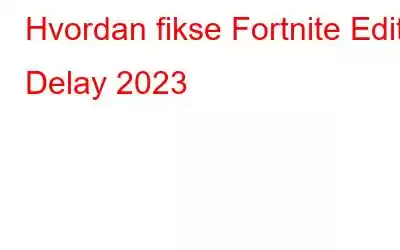Fortnite-spillet lar deg bygge og redigere strukturer for å få en fordel over motstanderne og fremgang i spillet. Fremgangen din i spillet bestemmes av raske redigeringer. Du kan endre Fortnite-spillinnstillingene dine på en rekke måter for å forbedre spillets gang raskere og hjelpe deg med fremgang. Når de prøvde å endre innstillinger i Fortnite, rapporterte imidlertid mange spillere å få meldingen "Fortnite edit delay 2023." De bemerket at når de prøver å redigere konstruksjoner i Fortnite-spillet, opplever de mindre forsinkelser.
Det kan være flere årsaker til Edit Delay-problemet i Fortnite-spillet, inkludert korrupsjon i spillinstallasjonsfilene, foreldet eller ødelagte musedrivere, nettverkstilkoblingsproblemer og annet.
Hvordan fikser du Fortnite Edit Delay 2023
Metode 1: Verifisering av spillfiler
Bekreftelse av spillfilene dine kan noen ganger fikser installasjonskorrupsjon som hindrer deg i å spille spillet ditt jevnt. Du bør prøve å bekrefte spillfiler hvis du ønsker å redigere raskere i Fortnite.
Trinn 1: Start Epic Games Launcher-applikasjonen.
Trinn 2: Klikk på Bibliotek på venstre panel.
Trinn 3: Gå til Fortnite-spillet ditt og velg de tre prikkene.
Trinn 4: Velg Bekreft nå.
Det kan ta noen minutter å autentisere alle filene dine, avhengig av størrelsen på spillet. Når det er ferdig, klikker du på Start for å starte spillet. Spillet ditt skal føles mye mer responsivt, noe som reduserer tiden det tar å redigere.
Metode 2: Slett midlertidige filer
Midlertidige filer, som navnet tilsier, er filer som holde midlertidige data generert av Windows eller av programmene som brukere bruker. Imidlertid tar de opp litt plass på harddisken, noe som gjør det vanskeligere å redigere raskt og gjør det mindre responsivt. Så for å bli kvitt redigeringsforsinkelsen, bør du slette disse filene, som ikke vil forårsake noen problemer. Slik blir du kvitt de midlertidige filene dine:
Trinn 1: For å åpne Kjør-boksen, trykk Windows-logotasten og R-tasten på tastaturet samtidig.
Trinn 2: Skriv inn %temp% på tastaturet og trykk deretter Enter.
Trinn 3: > Tøm den forbigående mappen for alle filene. (For å velge alle filene, trykk Ctrl og A samtidig. Velg deretter Slett fra kontekstmenyen.)
Trinn 4: Hvis en mes salvie vises og sier at handlingen ikke kan fullføres, merk av alternativet som sier Gjør dette for alle gjeldende elementer og klikk Hopp over.
Trinn 5: Nå , fra skrivebordet, gå til papirkurven. Tøm papirkurven ved å høyreklikke på den.
Trinn 6: Velg Ja.
Start spillet etter å ha eliminert de midlertidige filene for å se om du kan redigere raskere.
Metode 3: Bruk Ethernet-kabel
For spill kreves en rask Internett-tilkobling. Internett vil være mye raskere hvis du bruker en Ethernet-kabel. Dette vil utvilsomt hjelpe deg, spesielt hvis du befinner deg langt fra ruteren din. Dette har en betydelig innvirkning, ettersom alt du gjør i et spill vil registreres raskere og uten forsinkelser.
Hvis du ikke har en Ethernet-kabel, ikke har tilgang til en eller kan ikke bruk en, kan du hjelpe ved å plassere konsollen så nær ruteren din som mulig.
Metode 4: Oppdater musedriver
Bruk av tredjeparts driveroppdateringsprogrammer som Advanced Driver Updater er den mest anbefalte teknikken for å oppdatere driverne. Med bare noen få klikk kan denne fantastiske applikasjonen skanne, oppdage og laste ned/oppdatere drivere på datamaskinen din. Den brukes til å fikse problemer som utdaterte drivere, manglende drivere og ødelagte drivere. Instruksjonene for bruk av Advanced Driver Updater på PC-en din er som følger.
Trinn 1: Klikk på Last ned-knappen for å laste ned og installere Advanced Driver Updater –
Trinn 2: Etter at programvaren er installert, åpner du den og klikker på Start Scan Now.
Trinn 3: Når skanningen er fullført, vil skjermen vise en liste over føreravvik. Fra listen velger du musedriveren og klikker på Oppdater driver-knappen ved siden av den.
Trinn 4: Når prosessen er fullført, starter du på nytt datamaskin for å sikre at endringene trer i kraft.
Siste ord om hvordan du fikser Fortnite Edit Delay 2023De fire ovennevnte metodene for å fikse Fortnite input lag er de mest effektive som anbefales på spillfora. Du kan prøve å oppdatere alle driverne dine for å sikre at PC-en din leverer optimal ytelse til enhver tid og at mindre problemer blir løst automatisk. For å oppdatere drivere, bruk Advanced Driver Updater, da det kan løse alle problemer forårsaket av driver ano malies innen noen få museklikk.
Følg oss på sosiale medier – Facebook, Instagram og YouTube. For spørsmål eller forslag, vennligst gi oss beskjed i kommentarfeltet nedenfor. Vi vil gjerne komme tilbake til deg med en løsning. Vi legger jevnlig ut tips og triks, sammen med svar på vanlige problemer knyttet til teknologi.
Les: 0